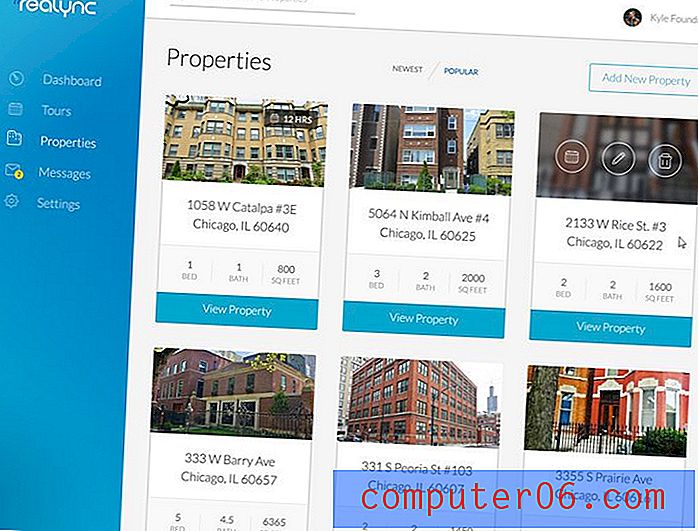Cómo cambiar la cantidad de memoria que utiliza Photoshop CS5
Photoshop CS5 es un programa muy impresionante cuando se trata de editar sus imágenes. Con todas las herramientas disponibles para su uso, no hay casi nada que no pueda hacer con ninguna imagen. Pero esta funcionalidad tiene un precio, porque Photoshop usa mucha memoria en su computadora. Durante la instalación inicial de Photoshop CS5, se estableció una cantidad específica de memoria para que el programa la utilizara. Esta cantidad está destinada a proporcionar a Photoshop suficiente memoria para que funcione de manera efectiva, sin ser engorroso en su computadora. Para muchos usuarios, esta configuración debería ser más que adecuada. Sin embargo, si desea cambiar la cantidad de memoria que utiliza Photoshop CS5, hay una manera de hacer ese ajuste.
Ajuste del uso de la memoria de Photoshop CS5
Debido a la gran cantidad de herramientas que están disponibles en Photoshop CS5, puede ser algo difícil ubicar un menú que nunca haya usado antes. Uno de esos menús, que en realidad incluye muchas configuraciones útiles, es el menú Preferencias . Aquí es donde debe ir para ajustar la cantidad de memoria que Photoshop está utilizando. Puede cambiar esta cantidad manualmente a un número mayor o menor, dependiendo de si desea que Photoshop use más o menos recursos de su sistema.
Paso 1: Inicie Adobe Photoshop CS5.
Paso 2: haz clic en Editar en la parte superior de la ventana.
Paso 3: haga clic en Preferencias en la parte inferior del menú, luego haga clic en Rendimiento .

Paso 4: haga clic en el control deslizante debajo de la barra azul en la sección Uso de memoria, luego arrástrelo hacia la izquierda o hacia la derecha para disminuir o aumentar la cantidad de memoria que desea que use el programa.
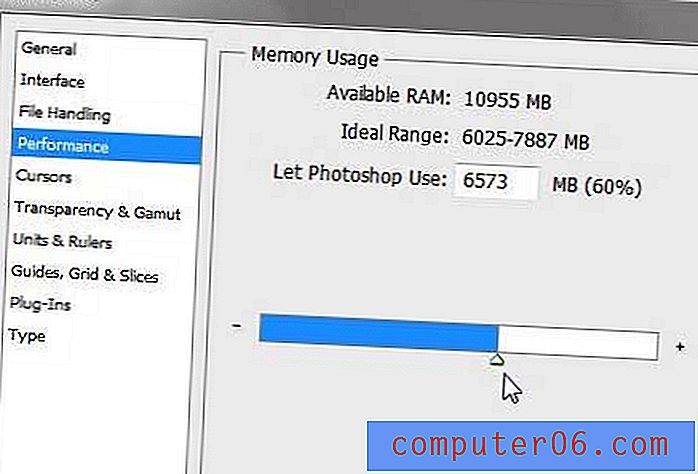
Paso 5: haga clic en el botón Aceptar en la esquina superior derecha de la ventana para guardar su configuración.
También puede hacer clic dentro del campo a la derecha de Let Photoshop Use e ingresar manualmente la cantidad de memoria que desea que use el programa. También debe tomar nota del número de porcentaje a la derecha de este campo, ya que proporciona una manera simple de ver la cantidad relativa de memoria que está permitiendo que Photoshop CS5 use.